windows开机密码怎么改 windows如何修改开机密码
更新时间:2023-10-10 15:13:31作者:skai
我们很多小伙伴在使用widnows操作系统时,都会设置一个开机密码,但是一开始设置的开机密码可能都十分的简单,为了电脑的安全,我们小伙伴就想要重新设置一下开机密码,那么接下来小编就带着大家一起来看看windows如何修改开机密码,感兴趣的小伙伴快点行动起来吧。
方法如下:
1、点击开始
打开软件的个人中心页面,点击开始。
2、点击设置
进入页面后,点击设置。
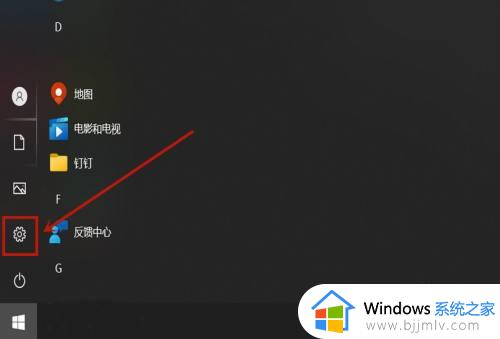
3、点击账户
进入页面后,点击账户。
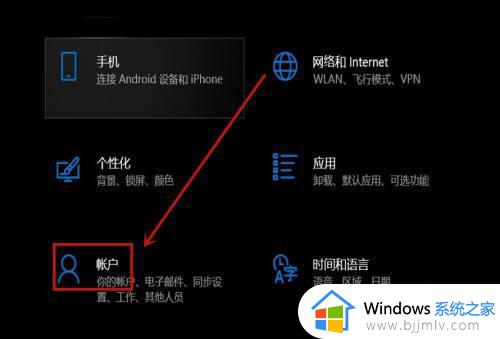
4、点击更改
进入登录选项页面,点击密码选项下的更改。
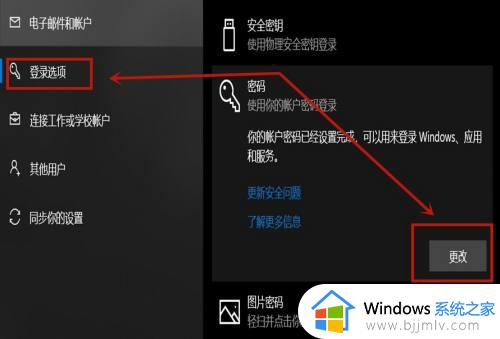
5、输入原密码
输入原密码,点击下一步。
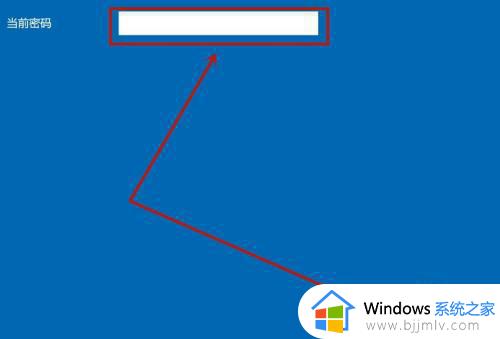
6、设置新密码
设置新的密码,点击下一步。
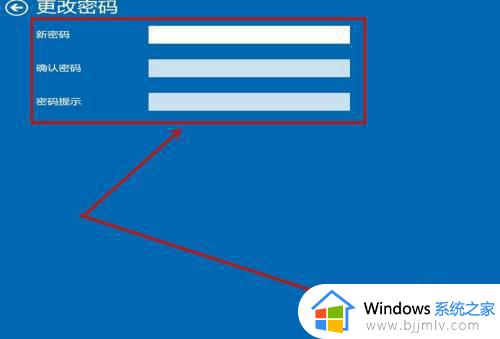
7、完成修改
进入页面后,点击完成即可。
以上全部内容就是小编带给大家的windows修改开机密码方法详细内容分享了啦,小伙伴们如果你们有需要的话可以参照小编的内容进行操作。
windows开机密码怎么改 windows如何修改开机密码相关教程
- windows更改开机密码怎么操作 windows怎么修改开机密码
- windows开机密码忘记如何修改 windows忘记了密码怎么更改
- 电脑密码修改在哪里设置 电脑密码怎么修改开机密码
- windows忘记开机密码了怎么办 windows开机密码忘记了如何恢复
- windows去掉开机密码怎么操作 windows如何关闭开机密码
- windows去除开机密码怎么操作 windows如何清除开机密码
- windows登陆密码怎么改 windows如何修改登录密码
- windows开机密码忘记怎么办 windows开机密码忘记如何解决
- 笔记本电脑在哪儿修改密码 笔记本电脑怎么修改开机密码
- windows开机密码如何设置 电脑windows开机密码怎么设置
- 惠普新电脑只有c盘没有d盘怎么办 惠普电脑只有一个C盘,如何分D盘
- 惠普电脑无法启动windows怎么办?惠普电脑无法启动系统如何 处理
- host在哪个文件夹里面 电脑hosts文件夹位置介绍
- word目录怎么生成 word目录自动生成步骤
- 惠普键盘win键怎么解锁 惠普键盘win键锁了按什么解锁
- 火绒驱动版本不匹配重启没用怎么办 火绒驱动版本不匹配重启依旧不匹配如何处理
电脑教程推荐
win10系统推荐